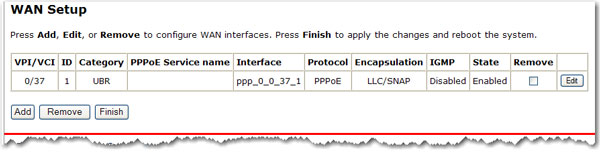
Strona konfiguracji sieci WAN umożliwia edycję lub usunięcie konfiguracji usługodawcy internetowego, która została wprowadzona za pomocą programu EasyConfigurator lub kreatora szybkiej konfiguracji. Kliknij przycisk Edit (Edytuj), aby zmodyfikować istniejące połączenie internetowe lub przycisk Add (Dodaj), aby dodać nowe połączenie. Wyświetlonych zostanie po kolei kilka stron, na których będzie można wprowadzić parametry sieci. Na ostatniej stronie znajduje się przycisk Apply (Zastosuj), służący do zapisania wprowadzonych zmian w pamięci routera. Aby zapisać zmiany, kliknij przycisk Finish (Zakończ).
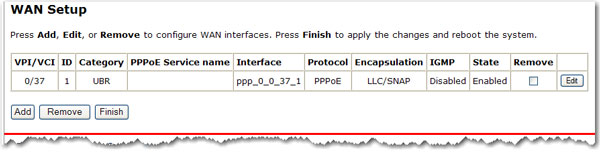
Aby usunąć z tej tabeli określony stały obwód wirtualny PVC (Permanent Virtual Circuit), zaznacz pole wyboru Remove (Usuń) obok identyfikatora VPI/VCI obwodu, który chcesz usunąć, a następnie kliknij przycisk Remove (Usuń).
Interfejs ADSL urządzenia ASDL2+ Ethernet/USB Modem/Router obsługuje następujące pięć trybów pracy sieci usługodawcy internetowego:
Tryb pracy sieci usługodawcy internetowego zależy od konfiguracji usługodawcy po stronie centrali telefonicznej oraz serwera dostępu szerokopasmowego (BRAS) dla linii ADSL.
W razie potrzeby dostawca usług internetowych powinien zapewnić następujące informacje:
Zastosowanie mają również następujące czynniki:
Jeśli usługodawca internetowy oferuje usługę PPPoE, wtedy wybór połączenia zależy od tego, czy na urządzeniu po stronie sieci LAN (zazwyczaj komputer PC) uruchomiony jest klient PPPoE, czy też router ma mieć uruchomionego klienta PPPoE. Router może obsługiwać obydwa przypadki jednocześnie. Zapoznaj się z instrukcjami swojego usługodawcy internetowego dotyczącymi zastosowania właściwego protokołu.
Mechanizm NAPT i zapora firewall są zawsze włączone, kiedy wybrany jest tryb PPPoE lub PPPoA, ale w przypadku wybrania trybu MER lub IPoA użytkownik może je w każdej chwili włączyć lub wyłączyć. Mechanizm NAPT i zapora firewall są zawsze wyłączone, kiedy wybrany jest tryb Bridge (Most).
Wejdź do menu Internet i wybierz pozycję WAN Setup (Konfiguracja sieci WAN).
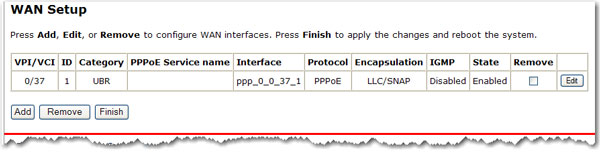
Kliknij przycisk Add (Dodaj), aby utworzyć nowy kanał PVC lub przycisk Edit (Edytuj), aby zmodyfikować istniejący.
Wprowadź odpowiednie wartości VPI, VCI i wybierz odpowiednią kategorię usługi. Poprawny zakres wartości VPI to liczby od 0 do 255. Poprawny zakres wartości VCI to liczby od 32 do 65535. Jeśli dotyczy kategorii usługi, można wprowadzić Peak cell rate (Maksymalna szybkość transmisji komórek), Sustainable cell rate (Średnia szybkość transmisji komórek) oraz Maximum burst size (Maksymalny rozmiar serii) dla połączenia. Kliknij przycisk Next (Dalej).

Strona Connection Type umożliwia wybranie typu protokołu sieciowego przez połączenie ATM PVC obsługiwane przez usługodawcę internetowego.
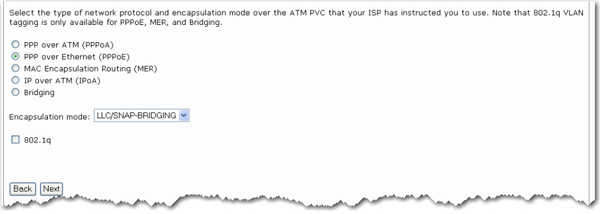
Wybierz protokół przypisany przez Twojego dostawcę usług internetowych i odwołuj się do odpowiednich części tego podręcznika użytkownika w celu uzyskania dalszych instrukcji.
Kliknij przycisk radiowy PPP over ATM (PPPoA) lub PPP over Ethernet (PPPoE).
Zaznacz odpowiedni tryb Encapsulation Mode (Tryb tunelowania) i kliknij Next (Dalej).
Wprowadź informacje o połączeniu:
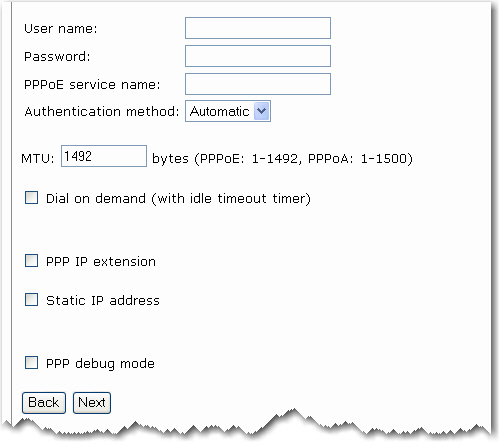
User name (Nazwa użytkownika) i Password (Hasło): Informacje niezbędne do zalogowania się do połączenia ADSL. Sieciowy interfejs użytkownika umożliwia wpisanie nazwy użytkownika zawierającej maksymalnie 256 znaków oraz hasła o długości maksymalnie 32 znaków.
PPPoE service name (Nazwa Usługi PPPoE): Pole może pozostać niewypełnione, chyba że usługodawca internetowy podał wartość do wprowadzenia w tym polu.
Authentication Method (Metoda uwierzytelniania): Domyślnym ustawieniem jest wartość Automatic (Automatyczna). Zaleca się pozostawienie w polu Authentication method wartości Automatic, jednak w razie potrzeby można wybrać metodę PAP lub CHAP.
MTU: Domyślna wartość MTU (Maximum Transmission Unit) wynosi 1500 dla PPPoA oraz 1492 dla PPPoE. Nie zmieniaj tych wartości, chyba że zaleci to usługodawca internetowy.
Dial on demand (Połącz na żądanie) i Inactivity timeout (Limit czasu braku aktywności): Można ustawić automatyczne odłączanie routera w przypadku braku aktywności przez wskazany okres czasu. W tym celu należy zaznaczyć pole wyboru Dial on demand (Połącz na żądanie) i wprowadzić czas w polu Inactivity timeout (Limit czasu braku aktywności ). Podana wartość musi się mieścić w zakresie od 1 do 4320 minut.
Funkcja PPP IP Extension (Rozszerzenie PPP IP): Jest to specjalna funkcja używana przez niektórych usługodawców internetowych. O ile usługodawca nie wymaga takiej konfiguracji, nie należy jej zaznaczać. Jeśli zachodzi konieczność jej zaznaczenia, będzie działała w następujących warunkach:
Będzie dopuszczać tylko jeden komputer w sieci LAN.
Publiczny adres IP przypisany przez serwer zdalny, korzystający z protokołu PPP/IPCP, faktycznie nie jest używany przez interfejs WAN PPP. Zamiast tego jest on przekazywany do interfejsu LAN komputera poprzez serwer DHCP. Tylko jeden system w sieci lokalnej może być podłączony bezpośrednio do Internetu.
Translator NAPT i zapora firewall zostaną wyłączone w przypadku wybrania tej opcji.
Router staje się bramą domyślną, a serwer DNS łączy się z komputerem poprzez serwer DHCP, korzystając z adresu IP interfejsu LAN.
Router rozszerza podsieć IP po stronie zdalnego usługodawcy o komputer należący do sieci LAN. Komputer ten staje się hostem należącym do tej samej podsieci IP.
Router ADSL mostkuje pakiety IP pomiędzy portami sieci LAN i WAN.
Po dokonaniu ustawień kliknij przycisk Next (Dalej).
Wyświetlony ekran umożliwia użytkownikowi włączenie opcji IGMP Multicast (Multiemisja IGMP), WAN service (Usługa WAN) i określenie nazwy usługi. Po sprawdzeniu i dokonaniu ustawień kliknij przycisk Next (Dalej).
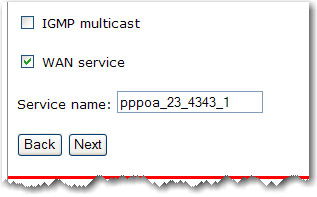
Strona Summary (Podsumowanie) zawiera podsumowanie całej konfiguracji. Jeśli ustawienia są prawidłowe, kliknij przycisk Apply (Zastosuj).
Po kliknięciu przycisku Apply router zapisze ustawienia w pamięci i zrestartuje się. Sieciowy interfejs użytkownika nie będzie odpowiadał, dopóki system nie zostanie ponownie uruchomiony.
Jeśli wybrana została funkcja PPP IP extension (Rozszerzenie PPP IP) powyżej, wymagane jest zwolnienie i odnowienie adresów IP podłączonych do routera przed rozpoczęciem surfowania po Internecie.
Aby skonfigurować tryb MER, wykonaj następujące czynności:
Kliknij przycisk opcji MAC Encapsulation Routing (MER) (Routing z tunelowaniem MAC (MER)).
Zaznacz odpowiedni tryb tunelowania (Encapsulation Mode) i kliknij przycisk Next (Dalej).
Jeśli adres IP można uzyskać automatycznie przez klienta DHCP w routerze, zaznacz opcję Obtain an IP address automatically (Uzyskaj adres IP automatycznie). W przeciwnym razie wprowadź adres IP interfejsu WAN i maskę podsieci.
Jeśli możesz automatycznie uzyskać adres domyślnej bramy (Default Gateway) przez klienta DHCP, wybierz opcję Obtain default gateway automatically (Uzyskaj domyślną bramę automatycznie). W przeciwnym razie wprowadź adres routera uzyskany od usługodawcy internetowego.
Jeśli adresy serwera DNS można uzyskać w sposób automatyczny przez serwer DHCP, zaznacz opcję Obtain DNS server addresses automatically (Uzyskaj adresy serwera DNS automatycznie); w przeciwnym razie wpisz adres preferowanego serwera DNS oraz adres opcjonalnego, alternatywnego serwera DNS.
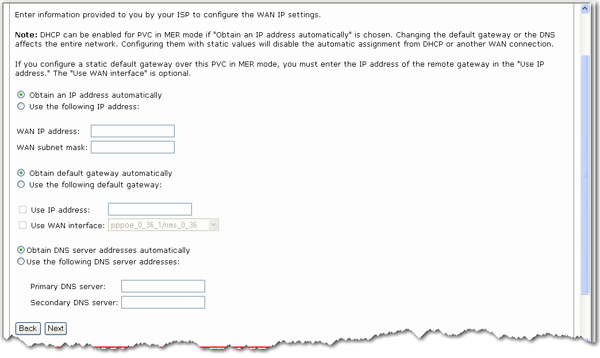
Po zakończeniu wprowadzania ustawień, kliknij przycisk Next (Dalej).
Wprowadź ustawienia Translacja adresów portów sieciowych NAT (Network Address Translation) sieci i kliknij przycisk Next (Dalej).
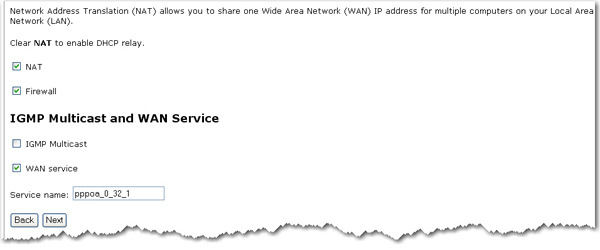
Pole wyboru Enable NAT (Włącz translację NAT): Jeśli sieć LAN jest skonfigurowana z użyciem prywatnego adresu IP, zaznacz to pole. Jeśli prywatny adres IP nie jest używany po stronie sieci LAN, usuń zaznaczenie tego pola.
Pole wyboru Enable Firewall (Włącz zaporę firewall): W przypadku zaznaczenia tego pola możesz skonfigurować funkcje zapory firewall po zrestartowaniu komputera i ponownym uruchomieniu systemu. Jeśli nie korzystasz z zapory firewall, nie należy zaznaczać tego pola.
Możesz włączyć usługę IGMP Multicast (Multiemisja IGMP) używaną głównie przy transmisji strumienia wideo, włączyć usługę WAN service (Usługa WAN) i określić nazwę tej usługi.
Strona Summary (Podsumowanie) zawiera podsumowanie całej konfiguracji. Kliknij przycisk Apply (Zastosuj), aby zakończyć konfigurację, co potrwa około 1 minuty, lub przycisk Back (Wstecz), aby zmienić któreś z ustawień.
Aby skonfigurować tryb IP over ATM (IPoA), wykonaj następujące czynności:
Kliknij przycisk opcji IP over ATM (IPoA).
Zaznacz odpowiedni tryb tunelowania (Encapsulation Mode) i kliknij przycisk Next (Dalej).
Wprowadź adres IP sieci WAN (WAN IP address) oraz maskę podsieci WAN (WAN subnet mask) podaną przez usługodawcę internetowego.
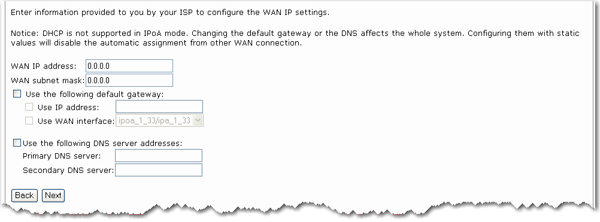
Jeśli chcesz ustawić domyślną bramę, zaznacz opcję Use the following default gateway (Użyj następującej bramy domyślnej), a potem wprowadź adres IP i/lub wybierz interfejs.
Jeśli chcesz ustawić adres serwera DNS, zaznacz opcję Use the following DNS server addresses (Użyj następującego adresu serwera DNS), a potem wpisz adres IP podstawowego i opcjonalnego pomocniczego serwera DNS.
Aby kontynuować, kliknij przycisk Next (Dalej).
Wprowadź ustawienia Translacja adresów portów sieciowych NAT (Network Address Translation) sieci i kliknij przycisk Next (Dalej).
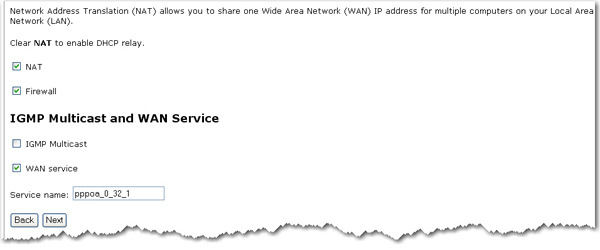
Pole wyboru NAT (Translacja NAT): Jeśli sieć LAN jest skonfigurowana z użyciem prywatnego adresu IP, zaznacz to pole. Jeśli prywatny adres IP nie jest używany po stronie sieci LAN, usuń zaznaczenie tego pola; spowoduje to zwolnienie zasobów systemowych i w konsekwencji zwiększenie wydajności.
Pole wyboru Firewall (Zapora firewall): W przypadku zaznaczenia tego pola możesz skonfigurować funkcje zapory firewall po zrestartowaniu komputera i ponownym uruchomieniu systemu. Jeśli nie jest używana zapora firewall, wyczyść to pole wyboru, aby zwolnić zasoby systemowe i zwiększyć wydajność systemu.
Możesz włączyć usługę IGMP Multicast (Multiemisja IGMP) używaną głównie przy transmisji strumienia wideo, włączyć usługę WAN service (Usługa WAN) i określić nazwę tej usługi.
Aby kontynuować, kliknij przycisk Next (Dalej).
Strona Summary (Podsumowanie) zawiera podsumowanie całej konfiguracji. Jeśli ustawienia są prawidłowe, kliknij przycisk Apply (Zastosuj).
Wybierz tryb pracy Bridging (Mostkowanie), jeśli zaleca to dostawca usługi ADSL.
Aby skonfigurować tryb mostkowania, wykonaj następujące czynności:
Kliknij przycisk opcji Bridging (Mostkowanie).
Zaznacz odpowiedni tryb tunelowania (Encapsulation Mode) i kliknij przycisk Next (Dalej).
Pole wyboru Enable bridge service (Włącz usługę mostowania) jest domyślnie zaznaczone. Jeśli chcesz wyłączyć usługę, odznacz pole wyboru. Wprowadź nazwę w polu Service name (Nazwa usługi). Kliknij przycisk Next (Dalej).
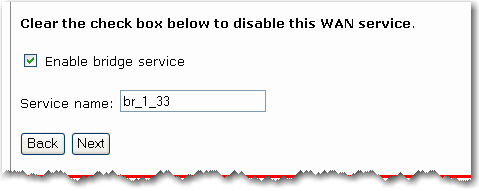
Strona Summary (Podsumowanie) zawiera podsumowanie całej konfiguracji. Kliknij przycisk Apply (Zastosuj), jeśli ustawienia są prawidłowe, lub przycisk Back (Wstecz), aby zmienić wybrane ustawienia.
Po zakończeniu konfiguracji należy zwolnić i odświeżyć adres IP komputera podłączonego do routera. Po tej czynności powinno być możliwe przeglądanie stron internetowych.
Powrót do opcji menu Internet.